Windows 10'da DirectX Nasıl Yeniden Yüklenir
Yayınlanan: 2022-08-31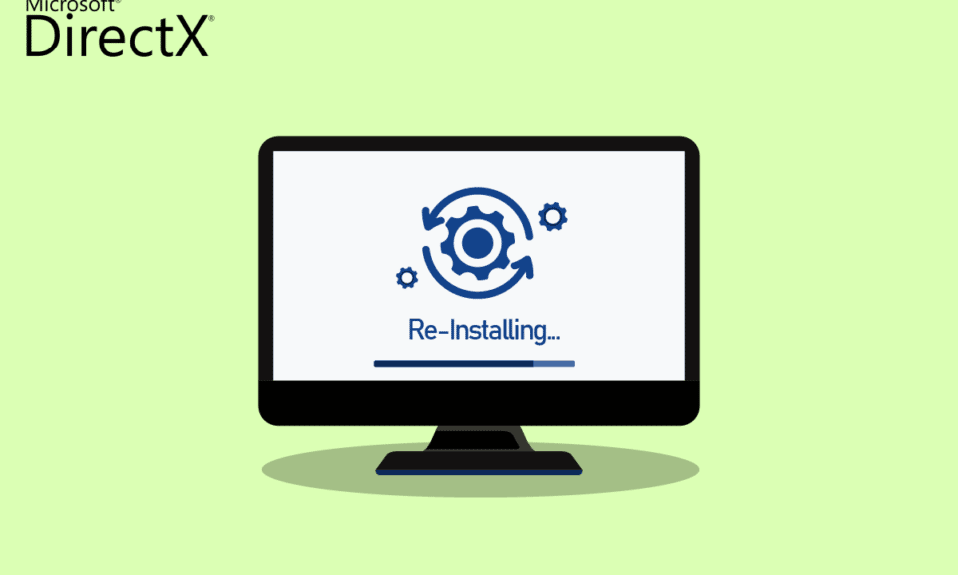
Microsoft'un DirectX'i, bir Windows PC'de multimedya performansını artırmaya yönelik bir dizi araçtır. DirectX tarafından geliştirilen programlar oyunlar, video oynatma, ses ve grafiklerdir. DirectX, Windows kullanıcıları için gerçekten değerli bir araçtır. Ancak, böyle şaşırtıcı bir araç da bazı hatalara eğilimlidir. Bilgisayarınızdaki DirectX bozulursa, bazı kullanıcılar için sorunlara neden olabilir. Zorluk çeken kullanıcılardan biriyseniz, DirectX Windows 10'u yeniden yüklemeyi denemek isteyebilirsiniz. Bazen, PC'nizin GPU, donanım ve yazılımında sorun giderme, DirectX ile ilgili sorunları çözmede yeterli olmayabilir. Böyle bir durumda olası bir düzeltme, kapsamlı kılavuzumuzla mümkün olan Windows 10 için Microsoft DirectX 12'yi yeniden yüklemek veya temiz bir şekilde yüklemektir. DirectX ve sonraki bölümlerde nasıl yeniden yükleneceği hakkında daha fazla bilgi edinin.
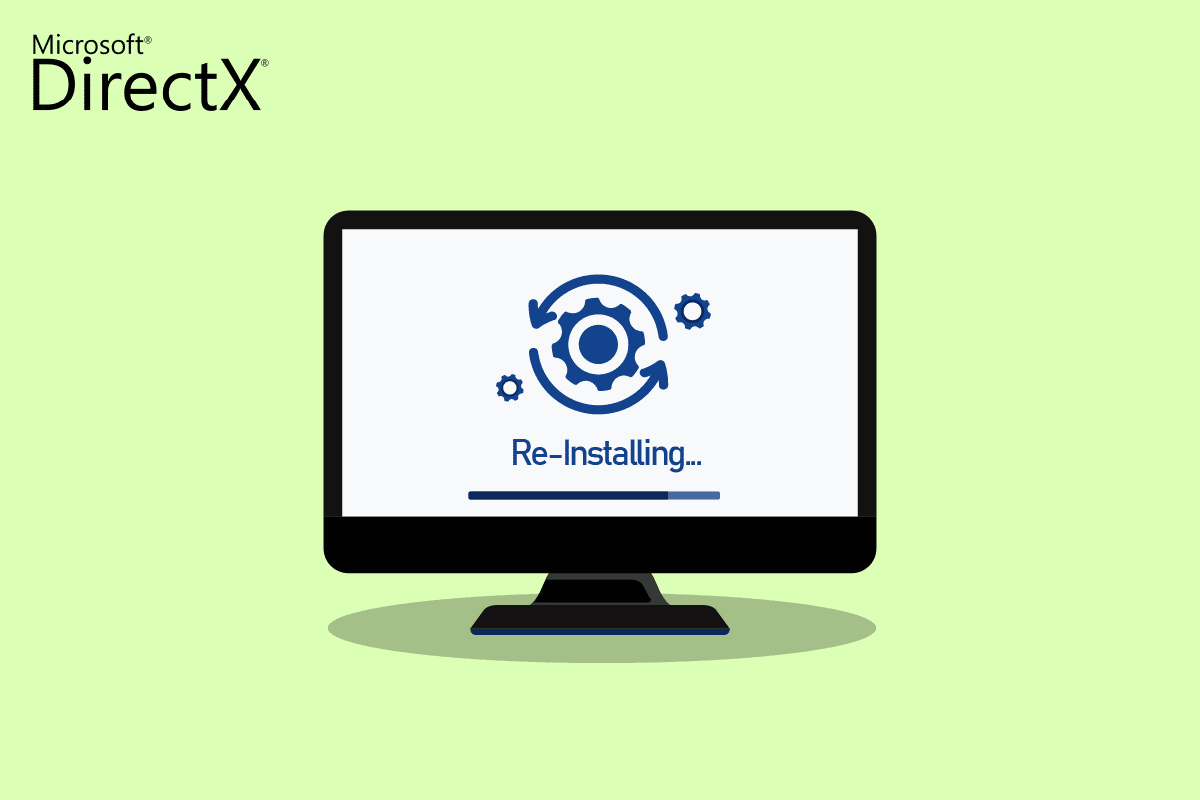
İçindekiler
- Windows 10'da DirectX Nasıl Yeniden Kurulur?
- En Kolay Yöntem: Windows Update'i Kontrol Edin ve Yükleyin
- Adım I: DirectX'i Kaldırın
- Adım II: DirectX Installer'ı İndirin
- Ek Yöntem: DirectX'i Güvenli Modda Kurun
Windows 10'da DirectX Nasıl Yeniden Kurulur?
DirectX, Windows 10'da yerleşik bir uygulama olmasına ve sistem güncellemesiyle otomatik olarak güncellenmesine rağmen, sisteminizin DirectX'in eski sürümlerinde çalışmaya devam etmesi olasıdır. Bu, DirectX 11'i yeniden yükleme işlemine müdahale eden belirli programlar nedeniyle olabilir. Ayrıca yükseltme işlemi sırasındaki sorunlar da DirectX'in bozulmasına neden olabilir. DirectX'i indirmek için bağımsız paketler olmadığından, Windows PC'nize yeniden yüklemenize yardımcı olabilecek verilen adımları izleyin.
En Kolay Yöntem: Windows Update'i Kontrol Edin ve Yükleyin
Genellikle, bir Windows güncellemesi bir PC veya dizüstü bilgisayara otomatik olarak yüklenir. Olmazsa, Windows güncellemesini manuel olarak kontrol edebilir ve yükleyebilirsiniz. Çünkü Windows 10 ve üzeri sürümlerde işletim sisteminin güncellenmesi DirectX'in yenilenmesine de yardımcı olur. Bu, DirectX 11'i yeniden yüklemekle aynı deneyimi yaşamanıza yardımcı olacaktır. Daha fazlası için Windows 10 En Son Güncelleme Nasıl İndirilir ve Yüklenir kılavuzumuza göz atabilirsiniz.
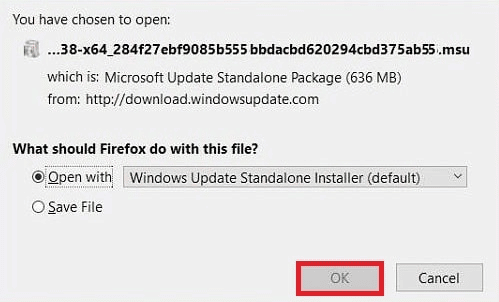
Ayrıca Okuyun: Windows 10'da DirectX Tanılama Aracı nasıl kullanılır
Adım I: DirectX'i Kaldırın
Yapılması gereken ilk şey, DirectX'in bilgisayarınızdan kaldırılmasıdır. DirectX'in tüm dosyalarını kaldırmak, daha sonra Windows 10 için Microsoft DirectX'i kurmanın tek yoludur. Bunu başarmanın aşağıdaki gibi birçok yolu vardır:
- Programı Denetim Masasından kaldırmak,
- DirectX'i uninstaller.exe ile kaldırmak,
- DirectX'i ve daha fazlasını kaldırmak için sistem geri yüklemeyi kullanma.
Bilgisayarınızdaki Programlar ve Özellikler seçeneğini kullanarak DirectX'i kaldırmanın en basit yöntemi aşağıda açıklanmıştır. Öyleyse, DirectX Windows 10'u daha fazla yeniden yükleyebilmeniz için adımlarla başlayalım:
1. Masaüstünüzdeki Başlat simgesine sağ tıklayın ve gösterildiği gibi Çalıştır'ı seçin.
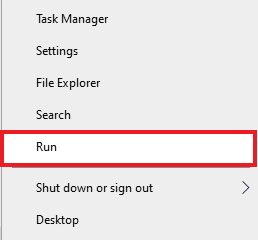
2. Çalıştır iletişim kutusunda Denetim Masası'na girin ve Enter'a basın.
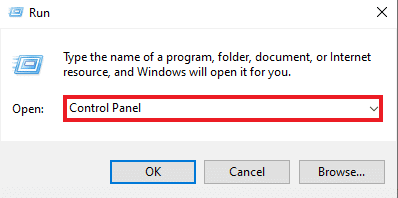
3. Şimdi, Programlar ve Özellikler'i seçin.

4. Ardından, programlar listesinde DirectX'i arayın ve üzerine sağ tıklayın.
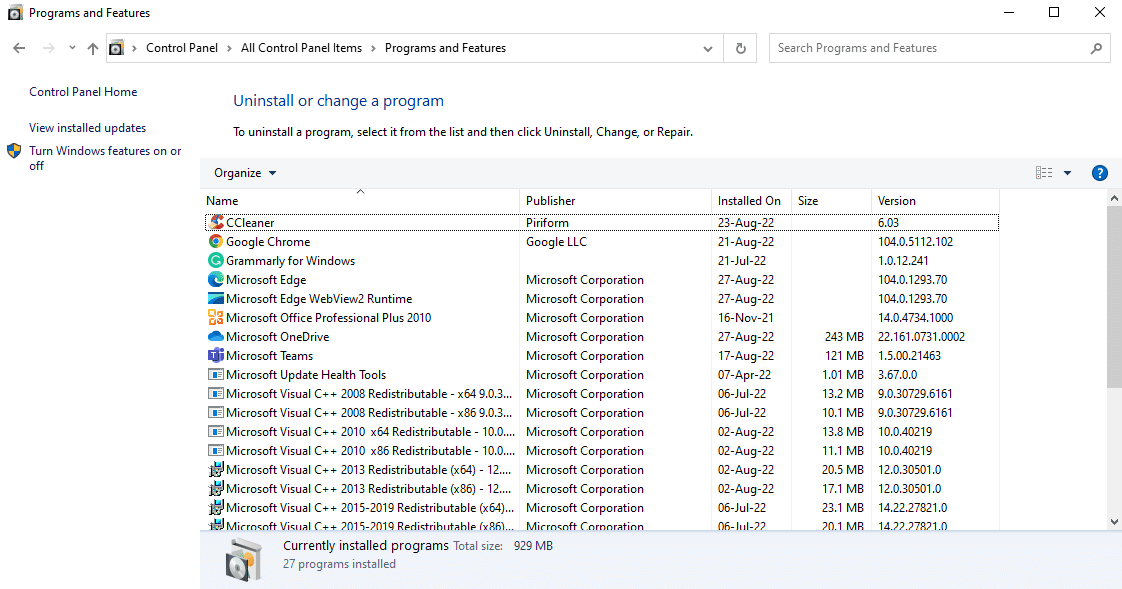
5. Verilen menüden gösterildiği gibi Kaldır'ı seçin.
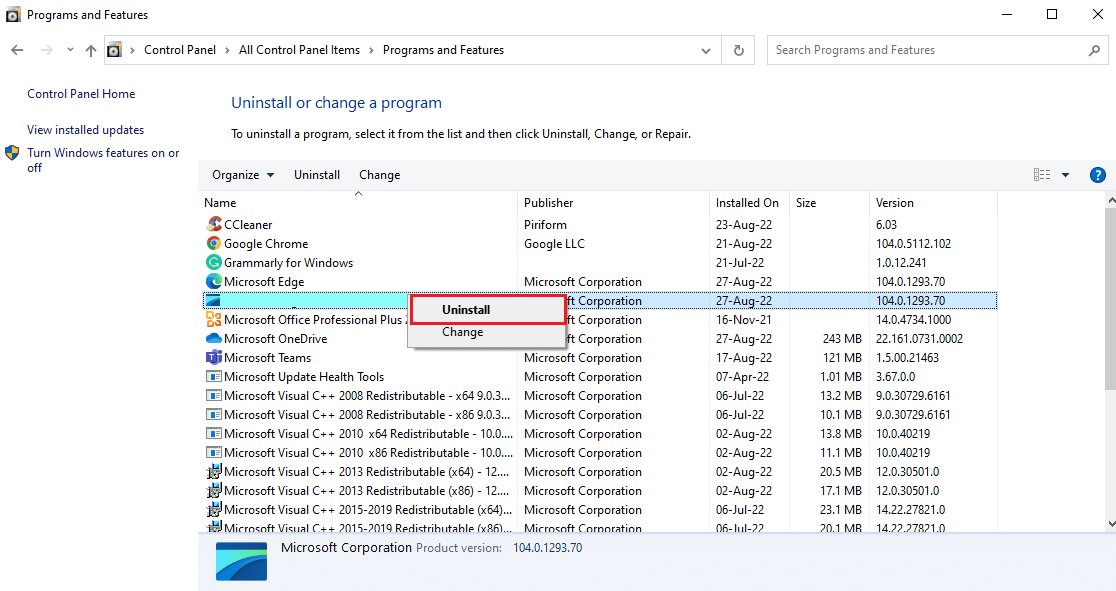

6. Aynısını onaylayın ve istendiği gibi ekrandaki talimatları izleyin.
Ayrıca Okuyun: Windows 10'da Alps SetMouseMonitor Hatasını Düzeltin
Adım II: DirectX Installer'ı İndirin
DirectX Windows 10'u yeniden yüklemek için son derece yararlı olan bir sonraki yöntem, Microsoft İndirme Merkezi'nde bulunan DirectX yükleyicisini manuel olarak indirmektir. Bu yöntem, varsa eksik dosyaları geri yüklemeye ve DirectX'in yeniden yüklemesini işlemeye yardımcı olur. Şimdi DirectX yükleyicisini kullanmak için aşağıdaki adımları izleyin:
1. DirectX Son Kullanıcı Runtime Web Installer'ı indirmek için herhangi bir web tarayıcısını açın.
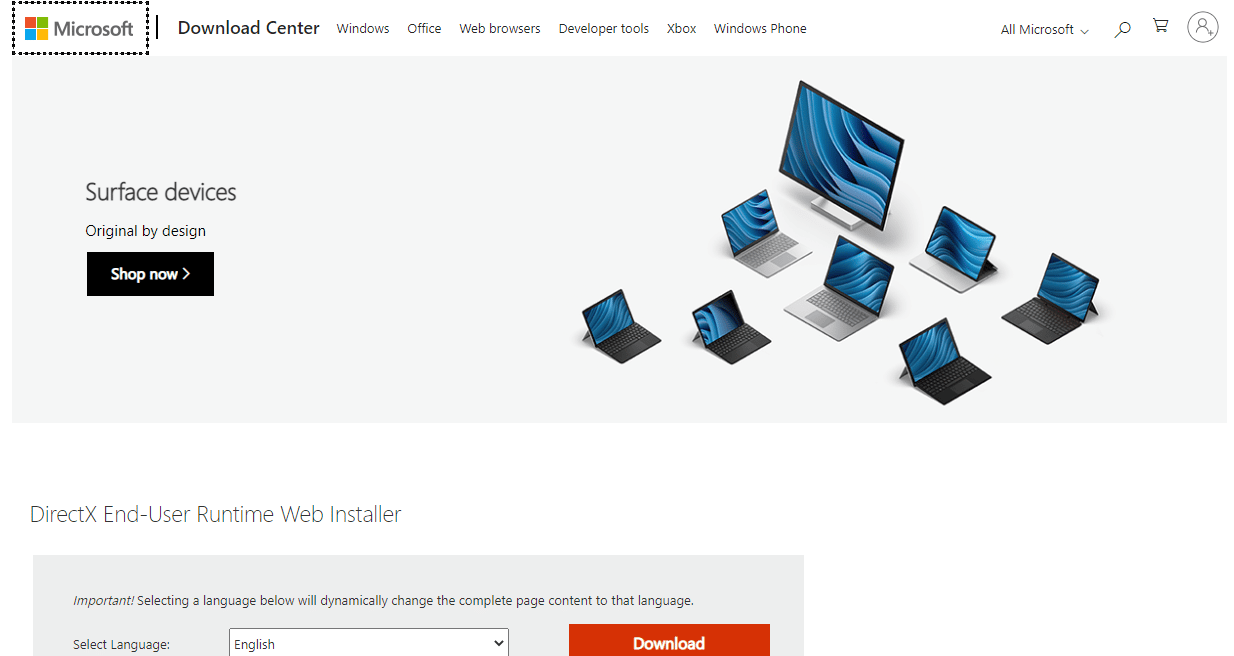
2. Dili seçtikten sonra İndir'e tıklayın.
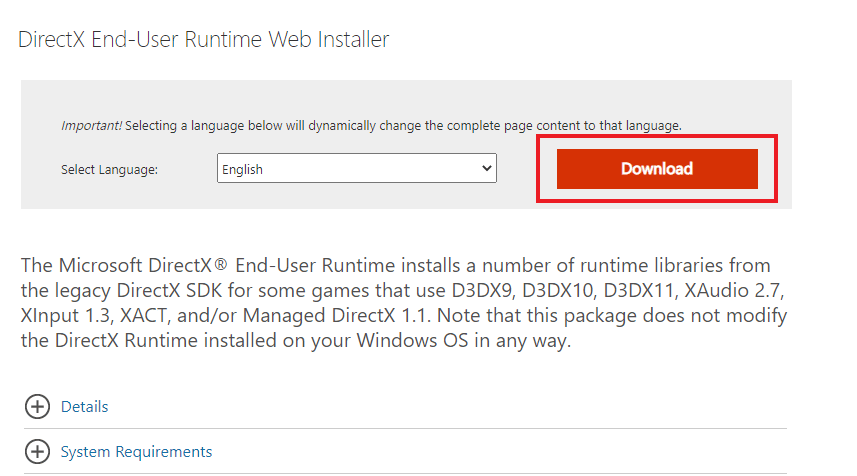
3. Bilgisayarınıza indirdiğiniz dxwebsetup.exe dosyasına tıklayın.
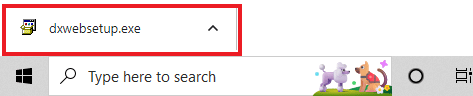
4. Sözleşmeyi kabul ediyorum'u seçin ve Microsoft(R) DirectX(R) Yükleniyor penceresinde İleri'ye tıklayın.
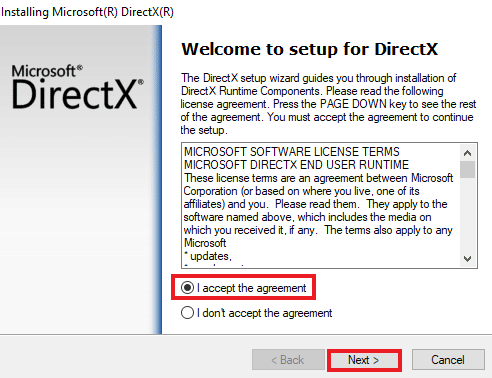
5. Şimdi tekrar İleri'ye tıklayın.
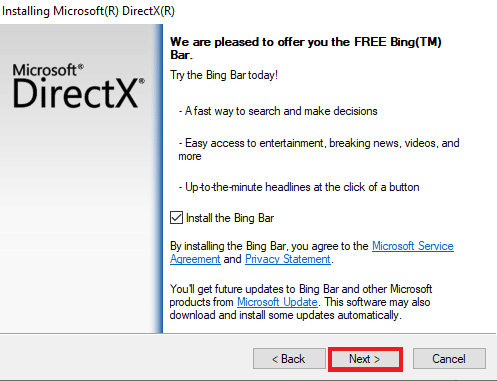
6. DirectX Kurulumu , gösterildiği gibi kurulmaya başlayacaktır.
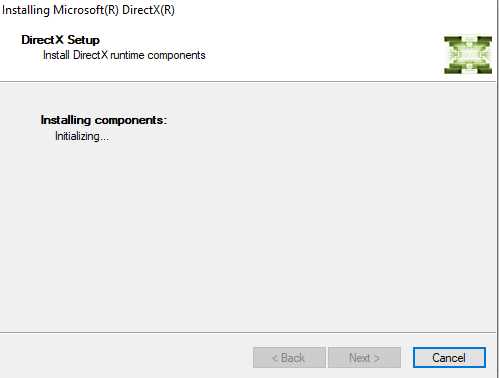
Ayrıca Okuyun: Windows 10'da DirectX Nasıl Güncellenir
Ek Yöntem: DirectX'i Güvenli Modda Kurun
DirectX 12 güncellemesinin başka bir yolu da bilgisayarınızı DirectX'i dolaylı olarak güncellemeye zorlamaktır. Bunu yapmak için bilgisayarınızı güvenli modda çalıştırmayı deneyebilirsiniz. PC'deki güvenli mod, işletim sistemi sorunlarının ele alınmasına yardımcı olur ve ayrıca bekleyen güncellemeleri işler.
DirectX güncellemesini yüklemede sorun yaşıyorsanız, Windows 10'da Güvenli Modda Nasıl Önyüklenir kılavuzumuzu izleyin.
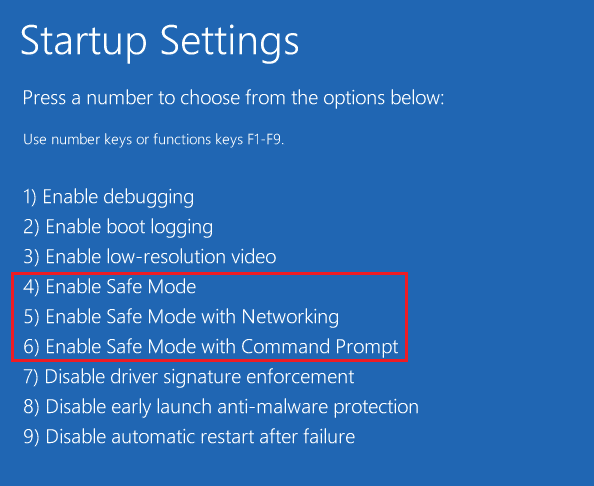
Ardından, DirectX 11 veya DirectX 12 kurulumu için Windows 10 En Son Güncellemeyi İndirme ve Yükleme konusundaki kılavuzumuzu izleyin.
Sık Sorulan Sorular (SSS)
S1. DirectX'i bilgisayarıma nasıl kurabilirim?
Ans. DirectX, Windows'un en son sürümleri için önceden yüklenmiş olarak gelir. DirectX'i indirmek için DirectX Son Kullanıcı Runtime Web Installer'ı kullanabileceğiniz resmi Microsoft web sitesinden yine de kurabilirsiniz.
S2. DirectX 12'yi kaldırıp DirectX 11'i yeniden yükleyebilir miyim?
Ans. Bilgisayarınızda zaten DirectX 12 varsa, kayıt defterini düzenlemeden ve sistemi kandırmadan DirectX 11'i yeniden yükleyemezsiniz.
S3. DirectX'i nasıl onarabilirim?
Ans. DirectX'i bir Windows PC'de yeniden yükleyerek veya güncelleyerek onarabilirsiniz.
S4. Eksik DirectX'i nasıl kurabilirim?
Ans. Eksik DirectX'i, DirectX'i düzgün şekilde yüklemek için dxsetup.exe'yi çalıştırarak yükleyebilir ve ardından DLL dosyalarını yeniden yükleyebilirsiniz.
S5. DirectX neden bilgisayarımda çalışmıyor?
Ans. DirectX bilgisayarınızda çalışmıyorsa, bunun nedeni DirectX'in eski sürümü yüklü olabilir.
Önerilen:
- Snapchat'te Bir Video Nasıl Ters Çevirilir
- Windows 10'da League of Legends Directx Hatasını Düzeltin
- Final Fantasy XIV Ölümcül DirectX Hatasını Düzeltin
- Windows 10'da DirectX Yüklenemiyor Düzeltme
DirectX, Windows'un en son sürümlerinde önceden yüklenmiş olarak geldiğinden, manuel olarak yükleme konusunda endişelenmenize gerek yoktur. Ancak DirectX ile ilgili sorunlar bazen kaçınılmaz olduğundan, yardımcı kılavuzumuzu kullanarak Windows 10 için Microsoft DirectX'i yeniden yükleyebilirsiniz. Konuyla ilgili önerilerinizi veya sorularınızı aşağıdaki yorumlar bölümünde bırakarak bize bildirin.
